Apple ist weiterhin Vorreiter bei Innovationen im Bereich der Barrierefreiheit und hat eine Vielzahl leistungsstarker Funktionen in seine iPhone-Geräte integriert. Viele dieser Funktionen bleiben von den Benutzern unbemerkt, sind aber darauf ausgelegt, die tägliche Nutzung zu verbessern. Sehen wir uns einige der herausragenden Barrierefreiheitsfunktionen an, die Sie möglicherweise täglich auf Ihrem iPhone nutzen möchten.
1. Weißpunkt reduzieren
Die standardmäßige Helligkeitsregelung auf iPhones lässt den Bildschirm für manche Benutzer oft zu hell erscheinen. Wenn Sie helle Weißtöne als unangenehm empfinden, ist die Funktion „Weißpunkt reduzieren“ die perfekte Lösung. Diese Einstellung minimiert die Intensität des weißen Lichts und macht den Nachtmodus augenfreundlicher, ohne die allgemeine Sichtbarkeit zu beeinträchtigen.
- Navigieren Sie zu Einstellungen > Eingabehilfen .
- Tippen Sie auf „Verknüpfung zur Bedienungshilfe“ .
- Wählen Sie die Option „Weißpunkt reduzieren“ .
- Drücken Sie die Einschalttaste dreimal, um es zu aktivieren.
2. Hover-Tippen
Sie haben Schwierigkeiten, Tippfehler zu erkennen? Die Hover-Typing- Funktion zeigt ein größeres Textfenster über Ihrer Tastatur an, sodass Sie genau sehen können, was Sie eingeben. Dies ist besonders praktisch bei langen Nachrichten.
- Öffnen Sie Einstellungen > Bedienungshilfen .
- Wählen Sie Verknüpfung zur Bedienungshilfe aus .
- Wählen Sie „Hover Typing“ aus .
Wenn mehrere Verknüpfungen ausgewählt sind, können Sie darauf zugreifen, indem Sie dreimal die Einschalttaste drücken. Darüber hinaus stehen im Einstellungsmenü Anpassungsoptionen für diese Funktion zur Verfügung.
3. Live-Untertitel
Für diejenigen, die schwerhörig sind oder lieber mitlesen, bietet Live Captions Echtzeit-Transkriptionen von Audioinhalten in verschiedenen Anwendungen. Ob bei Telefongesprächen, FaceTime oder beim Ansehen von Videos – diese Funktion sorgt für Barrierefreiheit.
- Gehen Sie zu Einstellungen > Eingabehilfen .
- Tippen Sie auf „Verknüpfung zur Bedienungshilfe“ .
- Wählen Sie „Live-Untertitel“ aus .
Durch dreimaliges Drücken der Einschalttaste wird diese Funktion umgeschaltet. Außerdem können Sie die Optionen für die Textdarstellung ändern, um die Lesbarkeit zu verbessern.
4. Blinkende Lichter dimmen
Für Benutzer, die empfindlich auf blinkende Bilder reagieren, reduziert die Funktion „Dim Flashing Lights“ automatisch die Bildschirmhelligkeit bei Videos mit Stroboskopeffekten. Diese Funktion ist besonders nützlich für Personen mit Erkrankungen wie lichtempfindlicher Epilepsie, da sie die Beschwerden minimiert und gleichzeitig ein sicheres Seherlebnis gewährleistet.
- Greifen Sie auf „Einstellungen > Eingabehilfen“ zu .
- Wählen Sie „Verknüpfung zur Bedienungshilfe“ .
- Wählen Sie „Blinkende Lichter dimmen“ aus .
5. Fahrzeugbewegungssignale
Apples Vehicle Motion Cues -Funktion, die während der Einführungsveranstaltungen vorgestellt wurde, bietet visuelle Hinweise für Benutzer, die in Fahrzeugen unter Reisekrankheit leiden. Dieses Tool ist für diejenigen von entscheidender Bedeutung, die sich bei der Verwendung ihres iPhones auf Reisen unwohl fühlen.
Stellen Sie diese Funktion auf den automatischen Modus ein, um sicherzustellen, dass sie während der Fahrzeugbewegung aktiviert und im Stillstand deaktiviert wird. Um sie zu aktivieren, suchen Sie einfach in Ihren Einstellungen nach Fahrzeugbewegungshinweisen .
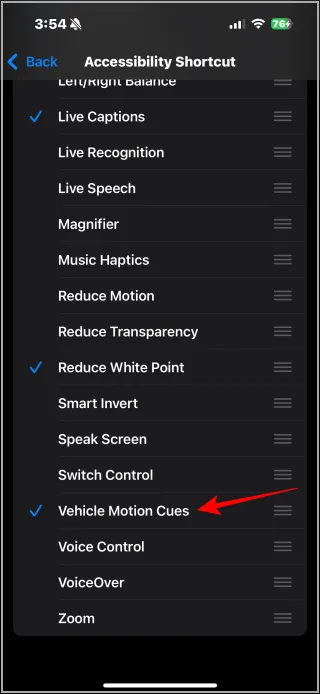
Um schnell auf eine beliebige Eingabehilfefunktion zuzugreifen, drücken Sie einfach dreimal die Einschalttaste. Eine ausführlichere Beschreibung dieser Funktionen und weitere Beispiele finden Sie in den zusätzlichen Ressourcen.
Schreibe einen Kommentar